电脑一键重装系统按哪个键
- 分类:帮助 回答于: 2022年11月16日 08:42:05
电脑重装系统的方法有各种各样,使用启动盘重装系统的话需要我们手动设置U盘启动,很多小伙伴都还不知道一键重装系统按哪个键,接下来小编这里给大家详细介绍一下吧.
工具/原料:
系统版本:windows7专业版
品牌型号:联想扬天M51-80A-ISE
方法/步骤:
一键重装系统按键:
1、正常情况来说,重装系统进u盘启动按键:F1, F2,F8,F9, F10,F12,DEL, ESC等等。但是不同的电脑品牌主板进启动项的快捷键可能会有所不一样。下面是较为常用的一些电脑品牌主板进启动项的快捷键汇总图。

2、必须先插入U盘到电脑,再重启电脑,启动过程中不停按启动热键,比如说联想电脑是F12。

3、在启动项选择菜单界面下,选择usb项,按回车键就可以进入U盘重装页面。
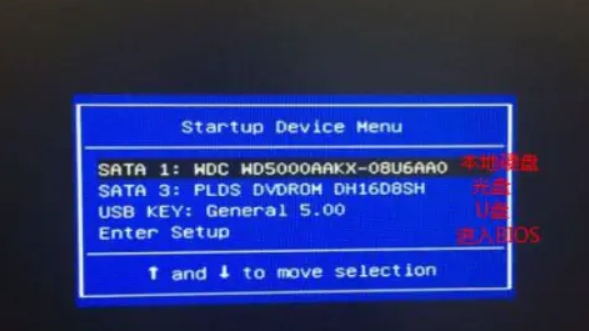
4、如果是没有弹出快捷启动项界面的话,就需要修改BIOS。同样是按启动热键进入bios界面,选择boot启动菜单,选择USB HDD选项,按回车键即可从U盘启动。
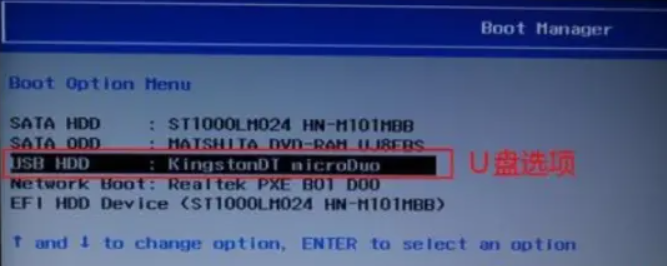
5、进入u盘启动pe系统后,即可打开pe系统内的装机工具完成系统重装步骤。
总结:
1、不同的电脑品牌主板进启动项的快捷键有所不一样。
2、在启动项选择菜单界面下,选择usb项进入U盘重装页面;
3、如果是没有快捷启动项的话,则修改BIOS。
 有用
26
有用
26


 小白系统
小白系统


 1000
1000 1000
1000 1000
1000 1000
1000 1000
1000 1000
1000 1000
1000 0
0 0
0 0
0猜您喜欢
- 玩电脑忽然中病毒怎么办2023/01/04
- 教你电脑突然蓝屏怎么回事..2021/05/14
- 好游快爆下载:畅玩热门游戏,尽享极速下..2024/02/25
- 详解电脑反应慢是什么原因..2021/05/14
- 电脑找不到打印机怎么办2020/06/20
- 电脑bios系统还原具体步骤2021/05/29
相关推荐
- 小编教你怎么查看电脑配置..2021/02/24
- 163邮箱注册,简单便捷的邮件服务..2024/02/22
- 如何打开笔记本蓝牙?2023/11/13
- 腾达路由器怎么设置,小编教你怎么设置..2018/06/09
- 电脑不识别u盘怎么办2020/10/07
- 游戏电流麦怎么解决2020/08/28














 关注微信公众号
关注微信公众号



